電腦提示Windows無法啟動DHCP Client服務的解決方法
更新日期:2024-03-22 12:28:17
來源:投稿
DHCP Client為動態(tài)分配網址的服務,如果電腦提示Windows無法啟動DHCP Client服務,我們可先查看DHCP Client服務的依存關系,檢查是否有服務或組件未啟動,還有可能是一些服務項密碼不匹配的原因。具體請看以下解決方法。
推薦:win7旗艦版32位系統(tǒng)下載
1、打開開始——運行;

2、輸入services.msc,點擊確定,進入系統(tǒng)服務;
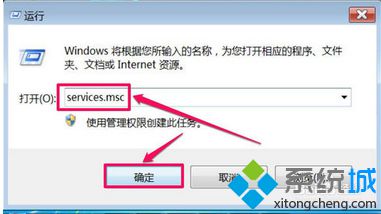
3、在列表中找到“WinHTTP Web Proxy Auto-Discovery service”,并雙擊打開;

4、切換到“登錄”選項卡,選擇“此帳號”-->本地服務,將下方兩個密碼框中的密碼全部刪除,點擊確定;
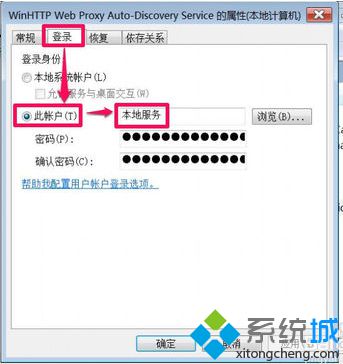
5、返回到服務窗口,找到DHCP Client服務項,雙擊打開;

6、切換到“登錄”選項卡,選擇“此帳號”-->本地服務,將下方兩個密碼框中的密碼全部刪除,點擊確定;
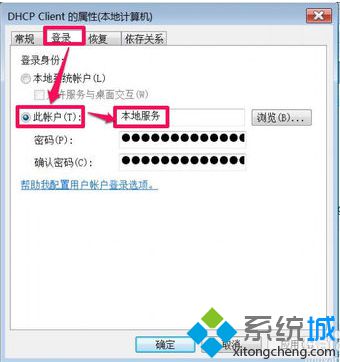
7、重啟后若發(fā)現(xiàn)問題沒有解決,則需要看看帳戶是否被禁用,右擊計算機,打開計算機管理;
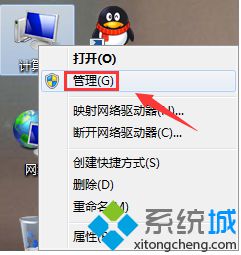
8、依次打開:系統(tǒng)工具-->本地用戶和組-->用戶,在右側窗口,右擊登錄的用戶,打開“屬性”;
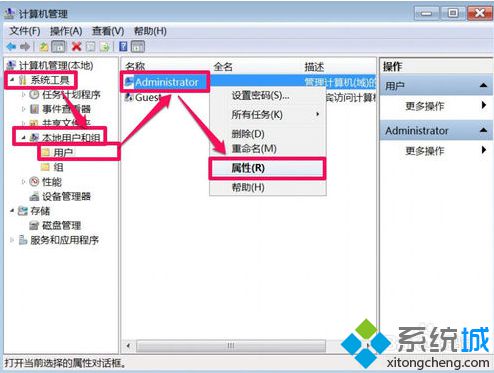
9、取消勾選“帳戶已禁用”選項,點擊確定,就解除了帳戶禁用。
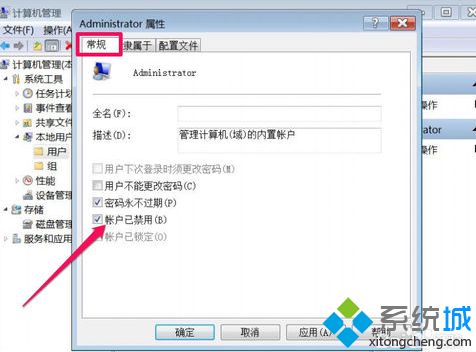
以上就是和大家分享的電腦提示Windows無法啟動DHCP Client服務的解決方法,有需要的朋友可以參考并解決問題。
- monterey12.1正式版無法檢測更新詳情0次
- zui13更新計劃詳細介紹0次
- 優(yōu)麒麟u盤安裝詳細教程0次
- 優(yōu)麒麟和銀河麒麟區(qū)別詳細介紹0次
- monterey屏幕鏡像使用教程0次
- monterey關閉sip教程0次
- 優(yōu)麒麟操作系統(tǒng)詳細評測0次
- monterey支持多設備互動嗎詳情0次
- 優(yōu)麒麟中文設置教程0次
- monterey和bigsur區(qū)別詳細介紹0次
周
月












